मोबाइल और लैपटॉप में Google Chrome ब्राउजर में Cache क्लियर कैसे करें, जानिए पूरा प्रोसेस
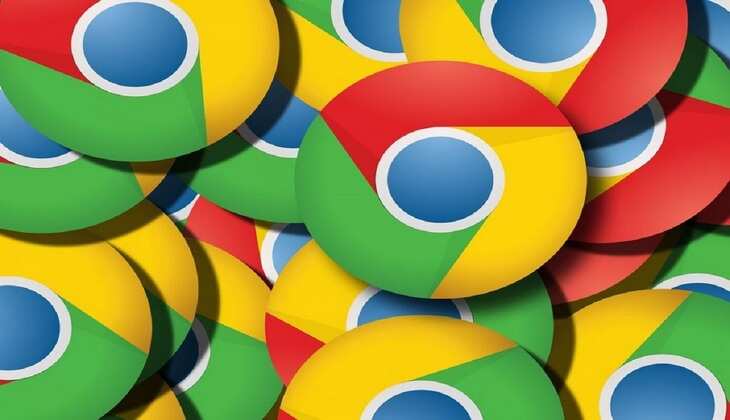
Google Chrome ब्राउजर का इस्तेमाल तो लगभग हम सभी करते हैं लेकिन जब भी हम कुछ सर्च करते हैं तो ब्राउजर में Cache इकट्ठी होती रहती है लेकिन इसके जानकारी हमें नहीं होती. इसलिए कभी-कभी हम इंटरनेट पर कुछ सर्च कर रहे होते हैं तो अचानक से स्पीड स्लो हो जाती है ये मोबाइल और लैपटॉप जैसे सभी डिवाइस के साथ होता है यह सब ब्राउजर की Cache के कारण होता है. Cache जैसे- वेबसाइट डेटा, डॉक्यूमेंट और इमेज जैसी चीजें होती है इन सब के कारण मोबाइल और लैपटॉप की स्पीड धीरे-धीरे स्लो हो जाती है.
आपके मोबाइल, लैपटॉप और कम्प्यूटर की स्पीड फिर से तेज हो सकती है इसके लिए आपको Chrome ब्राउजर की Cache को क्लियर करना होगा. अगर आप नहीं जानते हैं कि Chrome ब्राउजर में Cache क्लियर कैसे करते हैं तो आज हम आपको बताएंगे कि कैसे आप बङी ही आसानी से अपने मोबाइल, लैपटॉप और कम्प्यूटर में Cache क्लियर करके अपने डिवाइस की स्पीड को बढा सकते हैं. अपने Google Chrome ब्राउजर में Cache क्लियर करने के लिए नीचे दिए गए प्रोसेस को फॉलो करें.
कम्प्यूटर और लैपटॉप में Cache क्लियर कैसे करें:
● सबसे पहले आपको अपने लैपटॉप में Google Chrome ब्राउजर ओपन करना है और फिर ब्राउजर में ऊपर की तरफ दायीं तरफ दिए गए 3 डॉट्स पर क्लिक करें.
● फिर वहाँ पर आपको बहुत सारे ऑप्शन देखने को मिलेंगे, वहाँ पर आप More Tools के ऑप्शन पर क्लिक करें. और फिर Clear Browsing Data के ऑप्शन पर क्लिक करें.
● फिर सबसे ऊपर दिए गए Time Range के ऑप्शन पर क्लिक करें. और फिर डीलीट करने के लिए All Time के ऑप्शन पर क्लिक करें.
● फिर कुकीज़, कैश्ड इमेज, अन्य साइट डेटा और फाइल के पास एक बॉक्स होगा, उसमें जाएं और Clear Data पर क्लिक करें.
मोबाइल में Cache क्लियर कैसे करें:
● इसके लिए सबसे पहले अपने मोबाइल में Google Chrome ब्राउजर ओपन करें और फिर ऊपर 3 डॉट्स वाले मेनू पर क्लिक करें.
● फिर Setting के ऑप्शन पर क्लिक करें. फिर आपको Basics का टैब दिखेगा वहाँ पर Privacy and Security के ऑप्शन को सलेक्ट करें.
● फिर Clear Browsing Data के ऑप्शन को सलेक्ट करें. फिर आपके सामने Basic और Advance टैब आएंगे वहाँ पर डेटा क्लियर करने के लिए डेटा को चुनें.
● फिर Clear Data के ऑप्शन पर क्लिक करें. इस तरह से आप बङी ही आसानी से अपने Google Chrome ब्राउजर से Cache को डीलीट कर सकते हैं.
यह भी पढें: 64MP कैमरा और 6GB रैम के साथ Samsung Galaxy Wide 5 हुआ लॉन्च, जानें कीमत और फ़ीचर्स
